एक्सेल में कार्य करते समय हमें अक्सर सेल में डेट्स को फिल करना होता है, वैसे तो आप आसानी से एक्सेल में डेट्स को फिल कर सकते है अगर डाटा छोटा हो और डेट्स एक क्रम में है, परन्तु यह तब कठिन हो जाता है जब डाटा बड़ा होता है तथा क्रम में न होकर अलग-अलग हो, तो कैसे हम Excel Cell में Automatically Days, Months, Years, Weekday को अपने आप फिल कर सकते है वो भी बिना ड्रैग के, तो यह सब कुछ हम आज की इस पोस्ट में जानेंगे.
Insert Dates in Excel Automatically Using Dragging
अगर डेट्स एक क्रम में है तो उन्हें भरना आसान है। इसके लिए आप पहली सेल में आरंभ तिथि लिखे और सेल के निचले दाएं कोने पर माउस को तब तक घुमाएं जब तक आपको फिल हैंडल दिखाई न दे। इसके बाद इस फिल हैंडल को पकड़ कर नीचे की सेल में ड्रैग करे जहा तक आप डेट्स को भरना चाहते है जैसे नीचे स्क्रीन शॉट में दिखाया गया है.
चलिए यह तो आसान तरीका है अगर डेट एक क्रम में है अब जानते है की अगर डेट क्रम में नहीं है तो कैसे ऑटोमेटिकली फिल करेंगे.
Autofill Dates in Excel Cells Using Series Option
Excel की Cell में डेट को ऑटोमेटिकली Fill करने के लिए नीचे दिए गए स्टेप्स को फॉलो करे :-
1- सबसे पहले उस शीट को खोले में जिसमे डेट को फिल करना है तथा उस सेल
में कर्सर को रखे जहा से डेट आपको प्रारम्भ करना है.
2- इसके बाद होम टैब में एडिटिंग ग्रुप के अंतर्गत उपलब्ध Fill आप्शन
पर क्लिक कर इसमें दिए गए सीरीज आप्शन को क्लिक करे.
3- इस पर क्लिक करते ही सीरीज नामक एक बॉक्स खुलकर स्क्रीन पर दिखाई
देगा तथा इसमें दिए गए Series in, Type तथा Date Unit की मदद से हम सेल्स में Days,
Months, Years, Weekday को फिल करेंगे. सबसे पहले हम इस बॉक्स में दिए गए इन आप्शन
के बारे में जान लेते है.
Series in – यहाँ से हम रो या कालम जिसमे भी डेट को fill करना है उसका
चयन करते है.
Type – चूकी हमें सेल में डेट्स को भरना है इसलिए हम इसमें Date के
सामने वाले बॉक्स को टिक करेंगे.
Date Unit – यहाँ से हम Date की यूनिट को सेट करेंगे की हमें डेट को Day, Months, Years, Weekday किस फॉर्मेट में भरना है वो सेट करेंगे. चलिए अब हम डेट को सेलेक्ट
की गई सेल में भरना सीखेंगे.
Autofill Dates
1- सबसे पहले सेल में वह तारीख लिखे जहा से आप डेट की सुरुआत करना
चाहते है.
2- इसके बाद प्रारम्भ तिथि को लेते हुए उस सेल तक चयन करे जहा तक आप
डेट को भरना चाहते है.
3- इसके बाद ओके पर क्लिक करे आप देखेंगे की डेट एक दिए गए क्रम में सेलेक्ट की गई सेल में फिल हो गई है जैसा की स्क्रीन शॉट में दिखाया गया है.
Autofill Weekday
सबसे पहले हम यह जान लेते है की Weekday होता क्या है? सप्ताह के वह दिन जिनमे ऑफिसियल कार्य किये जाते है Weekday कहलाते है.
जैसा की आप सभी जानते है की सेंट्रल गवर्नमेंट की जॉब में
सप्ताह में 5 दिन ही कार्य किये जाते है तथा 2 दिन शनिवार और रविवार को अवकाश होता है. अब मुझे आशा है की आपको Weekday के बारे में पता चल गया होगा.
1. इसके लिए भी आपको ऊपर वाला प्रोसेस अपनाना है पहले सेल में वह तारीख
लिखे जहा से आप डेट की सुरुआत करना चाहते है.
2. इसके बाद प्रारम्भ तिथि को लेते हुए उस सेल तक चयन करे जहा तक आप
Weekday को भरना चाहते है.
3- इसके बाद ओके पर क्लिक करे आप देखेंगे की Weekday अपने आप सेलेक्ट
की गई सेल में फिल हो जायेगा जैसा की स्क्रीन शॉट में दिखाया गया है.
Autofill Months
इस प्रोसेस में केवल Date में Month ही Change होगा बाकी न तो Day पर
कोई फर्क पड़ेगा और न ही Year पर.
1. इसके लिए भी आपको ऊपर वाला प्रोसेस अपनाना है पहले सेल में वह तारीख
लिखे जहा से आप डेट की सुरुआत करना चाहते है.
2. इसके बाद प्रारम्भ तिथि को लेते हुए उस सेल तक चयन करे जहा तक आप
Months को बदल कर भरना चाहते है.
3- इसके बाद ओके पर क्लिक करे आप देखेंगे की Months अपने आप सेलेक्ट
की गई सेल में फिल हो गए है.
Autofill Years
इस प्रोसेस में केवल Date में Year, change होगा बाकी न तो Day पर कोई
फर्क पड़ेगा और न ही Month पर.
1. इसके लिए भी आपको ऊपर वाला प्रोसेस अपनाना है पहले सेल में वह तारीख
लिखे जहा से आप डेट की सुरुआत करना चाहते है.
2. इसके बाद प्रारम्भ तिथि को लेते हुए उस सेल तक चयन करे जहा तक आप Year
को बदल कर भरना चाहते है
3- इसके बाद ओके पर क्लिक करे आप देखेंगे की Years अपने आप सेलेक्ट की
गई सेल में फिल हो गए है.
इस प्रकार से अगर आप सेल में Days, Months, Years, Weekday इत्यादि को आसानी से भर सकते है.
3 Simple Ways To Insert Bullet Points In Excel | 3 आसान तरीके एक्सेल में बुलेट पॉइंट लगाने के
अंत में
आशा है की पूरी पोस्ट पढने के बाद आपको Excel की Cells में Days,
Months, Years, Weekday इत्यादि को Automatically Fill करना आ गया होगा, अगर
एक्सेल से सम्बंधित कोई भी सवाल हो तो कमेंट कर पूछ सकते है.
Also Read
3 Simple Ways to Apply Strikethrough in Excel in Hindi
3 Simple Ways to Insert Degree (०) Symbol in Excel in Hindi
5 Simple Steps to Get Automatic Serial Number in Excel
6 Common Types of Excel Errors with Example in Hindi
7 Simple Tips to Reduce Excel File Size without any Software | Excel File के Size को कम कैसे करे?

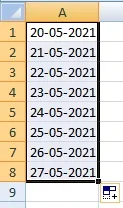











0 टिप्पणियाँ
Please Submit Own Valuable Comments For This Post